- Հեղինակ Abigail Brown [email protected].
- Public 2024-01-07 19:04.
- Վերջին փոփոխված 2025-01-24 12:12.
Ինչ իմանալ
- Audacity-ում բացեք WAV ֆայլը, որը ցանկանում եք փոխարկել MP3-ի և գնացեք File > Export > Արտահանել որպես MP3.
- Եթե Audacity-ն չի կարողանում գտնել LAME կոդավորիչը, անցեք Խմբագրել > Նախընտրանքներ > Գրադարաններ> Գտեք և ընտրեք LAME հավելվածը։
Այս հոդվածը բացատրում է, թե ինչպես փոխարկել WAV ֆայլերը MP3-ի Audacity-ի միջոցով Windows-ում, macOS-ում և Linux-ում:
Նախքան Audacity-ն ներբեռնելը և օգտագործելը, համոզվեք, որ վերանայեք նրա գաղտնիության քաղաքականությունը՝ համոզվելու համար, որ դուք հարմարավետ եք դրա պայմանների հետ:
Փոխակերպեք WAV-ը MP3-ի Audacity-ով
Audacity-ն աուդիո ֆայլերը խմբագրելու լավագույն միջոցներից մեկն է, ուստի բնական է, որ ցանկանաք նաև փոխարկել ֆայլերը ծրագրով: Այնուամենայնիվ, երբ ձեզ անհրաժեշտ է արտահանել աուդիո ֆայլ WAV ձևաչափով MP3, դուք արագորեն սովորում եք, որ լռելյայն, դուք չեք կարող դա անել, մինչև Audacity-ին չասեք, թե որտեղ գտնել LAME MP3 կոդավորիչը:
Երբ դուք օգտագործում եք LAME MP3 կոդավորիչը Audacity-ում, կարող եք կրճատել աուդիո ֆայլերի օգտագործած տարածքը ձեր կոշտ սկավառակի վրա, քանի որ MP3-ը կորստի ձևաչափ է (այսինքն՝ ոչ մի քիչ կատարյալ փոխակերպում), որը պահպանում է ձայնը: սեղմված ձևաչափով։
Audacity-ի տեղադրված և պատշաճ LAME ֆայլերը պատրաստ լինելու դեպքում այժմ կարող եք փոխարկել WAV-ից MP3:
-
Գնալ Ֆայլ > Բացել Audacity-ում:

Image -
Ընտրեք WAV ֆայլը, որը ցանկանում եք փոխարկել MP3-ի, և սեղմեք Open:

Image -
Անցնել Ֆայլ > Export > Արտահանել որպես MP3.

Image -
Գտեք և ընտրեք մի թղթապանակ, որտեղ ցանկանում եք պահպանել MP3-ը: Դուք կարող եք նաև այնտեղ փոխել ֆայլի անունը, եթե ցանկանում եք:
Սեղմեք Պահպանել.
Ցանկության դեպքում, նախքան պահպանելը, կարող եք խմբագրել MP3-ի բիթային արագության ռեժիմը, որակը, փոփոխական արագությունը և այլ կարգավորումները: Այս ընտրանքները Export Audio պատուհանի ներքևում են:

Image -
Խմբագրել մետատվյալների պիտակները, եթե ցանկանում եք, որ այլ բան ներառվի այնտեղ: Դուք կարող եք խմբագրել կատարողի անունը, երգի անվանումը, ժանրը և ավելին:
Սեղմեք OK.

Image - Audacity-ն վերը նշված թղթապանակում ֆայլը փոխակերպում է MP3-ի: Դուք գիտեք, որ փոխակերպումն ավարտված է, երբ փոխակերպման պատուհանն անհետանում է, և դուք մնում եք Audacity-ում բացված բնօրինակ WAV ֆայլով:
Audacity-ն չի կարող գտնել ԿԱՂ կոդավորիչը
Եթե դուք ստանում եք lame_enc.dll սխալ կամ նմանատիպ հաղորդագրություն այն մասին, թե ինչպես Audacity-ն չի կարող փոխակերպվել MP3-ի, դուք պետք է ասեք ծրագրին, թե որտեղ կարող է գտնել LAME կոդավորման գրադարանը:
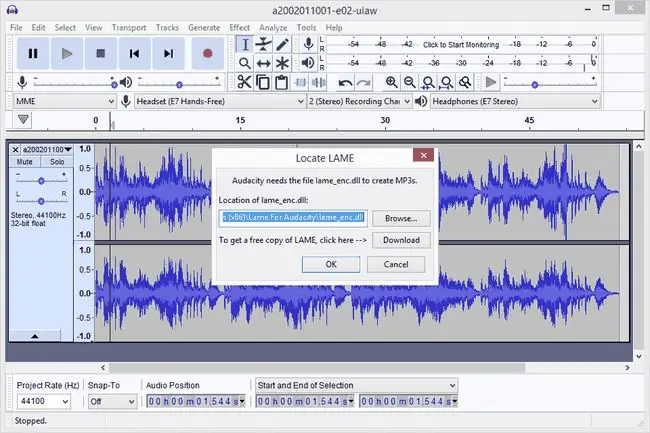
- Սեղմեք Դիտել.
-
Գտեք այն թղթապանակը, որտեղ դուք հանել եք LAME երկուականները և սեղմեք Open:
Ֆայլը կոչվում է lame_enc.dll Windows-ում և libmp3lame.dylib՝ macOS-ում:

Image -
Սեղմեք OK Գտեք LAME պատուհանում: պատուհանում:

Image - Audacity-ն այնուհետև շարունակում է փոխակերպումը:
Այլընտրանք, կարող եք գնալ Խմբագրել > Նախընտրանքներ > Գրադարաններ և սեղմելLocate ՝ LAME հավելվածն ընտրելու համար: Windows-ում դուք կարող եք ակնկալել գտնել ֆայլը C:\Program Files (x86)\Lame For Audacity; Mac օգտվողները պետք է փնտրեն /usr/local/lib/audacity/:
Չունե՞ս Հանդգնություն, թե ԿԱԼ
Եթե դուք շփոթված եք, թե որ LAME փաթեթը պետք է տեղադրեք, որոշ արագ հրահանգներ հետևյալն են.
- Windows. Ներբեռնեք LAME կոդավորիչի տեղադրման փաթեթը: Կրկնակի սեղմեք EXE ֆայլի վրա և ընդունեք ֆայլի կանխադրված նպատակակետ ուղին:
- macOS. Ներբեռնեք LAME գրադարանի DMG փաթեթը: Արտահանեք DMG ֆայլի բովանդակությունը և այնուհետև բացեք PKG ֆայլը՝ libmp3lame.dylib/usr/local/lib/audacity-ում տեղադրելու համար::






